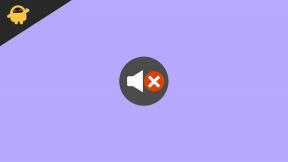Oprava: AT&T TV nefunguje na Roku, Firestick, Apple TV+
Různé / / January 09, 2022
AT&T TV je další službou v dlouhé řadě živých televizních streamovacích služeb od AT&T. Nejprve měli DirecTV Now, pak to bylo AT&T TV Now. Dnes mají pouze jednu platformu – AT&T TV. Tato služba je bezsmluvní nabídkou, ale plány AT&T TV zanechávají mnoho přání. Jsou na horní úrovni cen v alternativním kabelovém prostoru a má minimalistický DVR. Jednu velkou věc však mají pro regionální sportovní sítě.
AT&T TV je jedinou náhradou kabelu za RSN. Uživatelé se však bohužel potýkají s mnoha problémy. Nedávno si například všimli, že AT&T TV nefunguje na Roku, Firestick, Apple TV+. Po prozkoumání jsme našli několik oprav, které vám pomohou se této situace zbavit. A Hádej co? V této příručce jsme zmínili všechny potřebné detaily, které je třeba opravit, pokud AT&T TV nefunguje na Roku, Firestick, Apple TV+. Ujistěte se tedy, že je provádíte pečlivě.

Obsah stránky
-
Jak opravit, že AT&T TV nefunguje na Roku, Firestick, Apple TV+
- Oprava 1: Restartujte zařízení
- Oprava 2: Vymažte data mezipaměti vašeho AT&T TV
- Oprava 3: Zkontrolujte připojení k internetu
- Oprava 4: Vypněte a zapněte router a modem
- Oprava 5: Zkontrolujte stav serveru
- Od autorského stolu
Jak opravit, že AT&T TV nefunguje na Roku, Firestick, Apple TV+
Existuje mnoho metod, které můžete zkusit vyřešit, že AT&T TV nefunguje na Roku, Firestick, Apple TV+. Zde jsme však uvedli pouze ty, které jsme osobně vyzkoušeli. Ujistěte se tedy, že dodržujete každou metodu s velkou opatrností. Proto s tím začněme.
Oprava 1: Restartujte zařízení
Je velmi znepokojivé vidět slavné zařízení, které čelí kritice kvůli tomuto druhu problému. Co však můžeme udělat, je, že je to elektronické zařízení a je téměř nemožné vyrobit elektronické zařízení bez chyb a závad. Navíc někdy může být tento problém způsoben také některými náhodnými dočasnými soubory mezipaměti. Když však restartujete zařízení, tato dočasná data mezipaměti se automaticky odstraní.
Takže vám doporučujeme restartovat Roku, Apple TV+ nebo Firestick. No, nejen restart; místo toho můžete zařízení vypnout a zapnout. Ano, zařízení můžete vypnout a odstranit všechny kabely a dráty. Poté počkejte alespoň 20 sekund a poté zapojte všechny dráty a kabely. Poté zapněte vypínač a počkejte, dokud se řádně nespustí. Nyní uvidíte, že problém může zmizet jako kouzlo. Jak tedy vidíte, restartování zařízení pomůže tento problém vyřešit, na koho tedy čekáte? Jděte a vyzkoušejte tuto metodu.
Oprava 2: Vymažte data mezipaměti vašeho AT&T TV
Víme, že AT&T TV nabízí rozsáhlou rodinu streamovacích vícekanálových televizních služeb a také ukládá některá data mezipaměti. Navíc se někdy tato data mezipaměti poškodí nebo se pokazí, pak je třeba je odstranit. Nicméně mnoho uživatelů neví, jak vymazat data mezipaměti vašeho AT&T TV. Zmínili jsme tedy několik jednoduchých kroků, které vám v tom pomohou. Podívejme se proto na potřebné kroky:
- Nejprve musíte na svém zařízení spustit nabídku Nastavení.
- Poté přejděte na Aplikace a úložiště v nabídce Nastavení vašeho zařízení.
- Poté najeďte myší na Systémové služby a klikněte na Úložný prostor.
- Poté si vyberte svůj AT&T TV a zasáhnout Vyčistit data.
- Poté, pokud požádáte o potvrzení, stiskněte znovu Vyčistit data a restartujte zařízení.
A je to. Nyní jste vymazali data mezipaměti vašeho AT&T TV. Proto nyní můžete zkontrolovat, zda AT&T TV nefunguje na Roku, Apple TV+ nebo Firestick.
Oprava 3: Zkontrolujte připojení k internetu
V této době je velmi důležité mít dobré internetové připojení, protože téměř vše, co používáme k zábavě, běží na internetu. Existuje tedy šance, že vaše internetové připojení může kolísat. Pokud tedy nemáte dobré internetové připojení, AT&T TV se nebude moci připojit k serveru a nebude moci fungovat.
Můžete tedy jednoduše zkontrolovat, zda vaše připojení k internetu funguje správně, a poskytnout vám správnou rychlost. Chcete-li zkontrolovat připojení k internetu, najeďte myší na Ookla Speed Tester a zkontrolujte rychlost nahrávání a stahování. Pokud však zjistíte, že rychlost internetu není dobrá, kontaktujte svého poskytovatele ISP a požádejte jej o vyřešení problému.
Reklamy
Oprava 4: Vypněte a zapněte router a modem
Počkejte! Pokud jste právě zkontrolovali rychlost internetu a zjistili jste, že rychlost není dobrá, můžete před kontaktováním poskytovatele ISP jednoduše vypnout a vypnout router a modem. Chcete-li to provést, jednoduše vypněte vypínač směrovače a modemu. Poté odpojte všechny dráty a kabely. Poté počkejte 30–40 sekund, než kabel zapojíte.
Nyní zapojte kabely a zapněte vypínač. Poté počkejte, až začnou kontrolky blikat, zejména kontrolka umístěná pod možností internetu. Nyní znovu najeďte na tester rychlosti Ookla a znovu zkontrolujte rychlost připojení. Pokud však stále čelíte problému se sítí, kontaktujte tým podpory.
Oprava 5: Zkontrolujte stav serveru
Zkontroloval jsi to předtím? Bez znalosti stavu serveru si většina z nás začne stěžovat, že AT&T TV nefunguje. Je však velmi důležité zkontrolovat, zda server funguje nebo ne, protože existuje šance, že vývojáři mohou server vypnout z důvodu údržby. Chcete-li tedy zkontrolovat stav serveru, můžete jednoduše umístit kurzor na DownDetector a zkontrolovat, zda totéž nehlásí další uživatelé. Pokud je však server mimo provoz, pak kromě čekání nemáte jinou možnost. Proto počkejte, až server opět začne fungovat.
Reklamy
Od autorského stolu
Takže to je z mé strany o tom, jak opravit, pokud AT&T TV nefunguje na Roku, Firestick, Apple TV+. Doufáme, že vám tento průvodce pomohl. Kromě toho, pokud máte nějaké pochybnosti, napište komentář níže. Také nám dejte vědět, která metoda pro vás funguje v sekci komentářů.